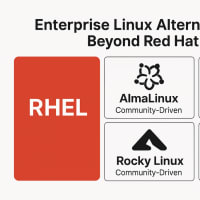GIGABYTEマザーボードのBIOSアップデートをUSBメモリーから
こんにちは。匠技術研究所の谷山 亮治です。
Linux/CentOSを動かしているテスト用サーバー機のBIOSアップデートを行いました。
BIOSアップデートの方法は、Windows上で行う手順ばかりで、使っているGIGABYTE社もLinux等他の基本ソフト上でのBIOSアップデート手順が紹介されていません。WindowsPCとUSBメモリーのみでBIOSアップデートを行うことができました。知っていれば簡単にBIOSアップデートができます。忘れないように書いておきます。
■方針
-LinuxのままBIOSアップデートを行う
ーなるべく簡単に行う
■準備
1.インターネット接続可能なWindowsPC
2.BIOS格納用USBメモリー
3.BIOSをアップデートする対象機
■BIOSのダウンロードとUSBメモリーへのコピー
(*)WindowsPC上で行います。
1)GIGABYTEのサポートページから、自分のマザーボード用のBIOSをダウンロードします。自己実行可能なexeファイルなので、WindowsPCのデスクトップなど適当なフォルダに保存します。
2)ダウンロード完了したファイルを実行すると、解凍が始まります。適当なフォルダに解凍します。
3)USBメモリーをWindowsPCにさし、解凍したフォルダの内容をコピーします。
■BIOSアップデート対象機の起動とアップデート
1)BIOSアップデート対象機にBIOSをコピーしたUSBメモリーをさし、電源を入れて起動します。
2)起動直後のBIOS画面で「Qflash」を起動します。私のマザーボードでは「End」でした。
3)Qfalashが起動したら、「Update BIOS from Drive」を選択します。
4)USBドライブを指定すると、ドライブ中のファイルが見えます。
5)末尾が新しいBIOSのバージョンになっているファイルを選択します。
6)BIOSの読み込みが始まり、完了するとBIOSをアップデートして良いか確認画面が出ます。
7)「Enter」を押し、BIOSのアップデートを実行します。
8)BIOSのコピーが終了した旨の画面が出るので、何かキーを押すと初期画面に戻ります。
9)電源を切って、再起動します。
■起動時の画面でBIOSを確認
起動時の画面でBIOSが更新されたことを確認します。
実は、この手順を知ったら、10分もかからずにBIOSのアップデートを完了しました。他の情報に頼って、FreeDOSの起動CD-ROMを焼いて起動を試すなど、たいへん回り道をして、とうとうFloppyドライブを準備することまで考えてしまいました。もう少しで、古いPCからFloppyドライブを外してインストールするところでした。今時ですから、USBメモリーを使ったアップデートが簡単です。
■GIGABYTEさんへのお願い
GIGABYTEさんも是非、USBからアップデートする手順の紹介をお願いします。
配布形態をZIPにすると、Linuxだけでもアップデートできるようになりますよ。
qflashを使った、フロッピーディスクからのBIOSアップデート

ヤマハルーターやLinuxの勉強会・講座のご案内はこちら。
企業・団体のオープンソース活用のご相談はこちら
匠技術研究所はこちら